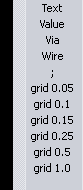|
http://sites.schaltungen.at/elektronik/schaltplaene-und-layout/eagle Wels, am 2014-05-10BITTE nützen Sie doch rechts OBEN das Suchfeld [ ] [ Diese Site durchsuchen]DIN A3 oder DIN A4 quer ausdrucken
*******************************************************************************I** DIN A4 ausdrucken (Heftrand 15mm / 5mm) siehe http://sites.schaltungen.at/drucker/sites-prenninger
********************************************************I* ~015_b_PrennIng-a_elektronik-schaltplaene.und.layout-eagle (xx Seiten)_1a.pdf
EagleEagle von Cadsoft ist nicht nur ein Schaltplaneditor, sondern ein komplettes Paket mit Layoutprogramm und Autorouter. Das hat den Vorteil, dass man einen erstellten Schaltplan gleich zur Platine weiterverarbeiten kann. Mitgeliefert werden umfangreiche Symbol- bzw. Bauteilbibliotheken, von Widerständen in allen Bauformen über Taster bis hin zu AVRs. Eine Library für viele aktuelle AVRs findet sich im Download-Bereich von http://www.embedit.de. Eagle läuft unter Linux, Windows (2000/XP/Vista/7) und Mac OS X. Eine für nichtkommerzielle Anwendungen kostenlose Version ist von CadSoft erhältlich. Diese ist auf zweilagige Platinen im halben Euro-Format (80x100mm) sowie Schaltpläne mit nur einer Seite beschränkt. [Bearbeiten] 3D-AnsichtZum Betrachten des fertigen, bestückten Platinenentwurfs in Form eines 3D-Bilds bietet sich das Paket eagle3D an. Mit Hilfe eines ULP wird eine Beschreibungsdatei für den open source Renderer POVray erzeugt, welche dann anschließend halbautomatisch generiert werden kann. Auch Bewegungsanimation und Kameraflug sind möglich. Es wird bereits ein große Zahl an Bauteilen unterstützt. http://www.mikrocontroller.net/articles/Eagle_im_Hobbybereich Eagle im Hobbybereich
[Bearbeiten] EinleitungIch habe bis vor kurzem keinerlei Erfahrung mit einem PCB Programm gehabt. Meine ersten Schritte habe ich mit Gschem und PCB versucht. Sie waren auch einigermaßen erfolgreich. Mittlerweile bin ich zu Eagle gewechselt. Es finden sich einfach mehr Informationen zu Eagle und die Freeware ist für mich vollkommen ausreichend. Desweitern muss ich für das nächste Projekt im Studium Eagle benutzten. Daher will ich erstmal ein System erlernen. Meine ersten Erfahrungen zu Eagle waren eigentlich grundsätzlich ganz positiv. Was jedoch völlig in die Hose gegangen ist ist die fertige Platine. Nach dem Belichten, Entwickeln, Ätzen, Bohren und Bestücken sind mir meine Fehler erstmal so wirklich aufgefallen.Viele Leiterbahnen und Pads waren einfach nicht Hobbygerecht ausgeführt. Sind die Pads zu klein und man bohrt nicht ganz genau gibt das nur Ärger. Aus diesem Grund soll dieser Artikel kein Eagle Tutorial werden, sondern eher eine Anlaufstelle mit welchen optimalen Einstellungen Eagle im Hobbybereich verwendbar ist. Meine meisten Informationen habe ich aus folgenden Büchern:
Sehr zu empfehlen ist das erste Buch. Optimale Leiterbahnendicken werden unter Berücksichtigung des Machbaren im Hobbybereich berechnet und definiert. Ich habe mich entschlossen, Eagle nochmal von Vorne an zu erlernen und die Tips aus beiden Büchern mit einzubeziehen. Deshalb wird diese Seite auch erst langsam wachsen. Natürlich sind die Tips und Tricks von langjährigen Eagle Nutzern nicht durch das Geschwafel aus den Büchern ersetzbar. Also daher auch der Aufruf an jeden: Mitmachen. [Bearbeiten] Empfehlungen für Leiterbahnen im Hobbybereich
Warum diese Leiterbahndicken gewählt wurden, ist im [Schramm] zu finden. Grundsätzlich haben sie mit der optimalen Isolation, dem Grid und der optimal erreichbaren Packungsdichte zu tun. Die benutzten Leiterbreiten und Pads besitzen immer mind. 10 mil Isolationsabstand. Die feinster 14 mil Leiter ist im Grundraster 0.025 anreihbar. Betriebsspannungen sollen mind. über 36 mil breiter Leiterbahnen geführt werden, IC-Durchführungen sind hierbei zu vermeiden. Siehe auch Leiterbahnbreite. [Bearbeiten] Pad-Innendurchmesser / BohrlöcherGrundsätzlich: Je weniger Bohrstärken desto weniger Bohrerwechsel und Kosten (z. B. bei professioneller PCB Herstellung)
[Bearbeiten] Padformen und Außendurchmesser
Pads für Befestigungsbohrungen Rund 189 mil außen, 28 mil innen für 2.8 mm BohrungRund 217 mil außen, 30 mil innen für 3.5 mm Bohrung [Bearbeiten] Auswahl des Rasters[Bearbeiten] SchaltplanIm Schaltplan ist es dringend empfohlen, die Pins von Bauteilen sowie die Netze nur auf dem voreingestellten Raster von 0.1 Inch (100mil) zu platzieren. Warum? Weil Eagle nur dann Pins und Netzteile automatisch verbinden kann, wenn die Endpunkte exakt die gleichen Koordinaten haben. Siehe Handbuch. Also hier bitte nicht das Raster verändern. Ausnahmen davon sind Names, Values und Bauteilumrandungen. Die können auf einem beliebigen Raster platziert werden und z. B. nach dem Befehl SMASH beliebig verschoben werden (alternatives Raster mit gedrückter ALT-Taste nutzen). [Bearbeiten] LayoutGrundsätzlich muss immer gelten: so groß wie möglich, so klein wie nötig.Zur Bauteilplatzierung sollte ein eher grobes Raster gewählt werden. Z. B. 1.0mm oder 50mil, um eine saubere Ausrichtung der Bauteile zu erreichen. Zum Routen dann auf ein feineres Raster umstellen. [Bearbeiten] Metrisch vs. ImperialGrundsätzlich ist es nicht von Beudeutung, ob man metrisches oder imperiales Raster wählt. Dadurch, dass Eagle Verbindungen von Routes zum Mittelpunkt des anzulegenden Pads mit einem einstellbaren Fangradius fängt, können problemlos Bauteile im Zollmass mit metrischem Raster und umgekehrt geroutet werden. Es empfiehlt sich den Fangradius unter Optionen -> Einstellungen -> Verschiedenes auf einen der Feinheit des Layouts angemessenen Wert zu stellen. Der Standardwert von 2,54mm ist ein guter Ausgangspunkt. Ansonsten ist die Wahl des Einheitensystems Geschmackssache. Will man zum Beispiel unbedingt die Mitte zwischen zwei DIL-Pads treffen, muss man ein imperiales Raster wählen. Wem es im metrischen System leichter fällt, eine Größenvorstellung zu bekommen, kann einfach auf metrische Anzeige umschalten, aber dennoch imperal bleiben, z.B. mit 50 mil = 1,275mm. Hilfreich kann die Verwendung des jeweils anderen Einheitensystems als alternatives Raster sein. Für schnelles Arbeiten empfiehlt es sich, die persönlich bevorzugten Raster als Direktbefehl auf die Befehlsmenü-Leiste zu legen . Siehe dazu Handbuch Kapitel "EAGLE individuell konfigurieren".[Bearbeiten] BibliothekseditorBeim Erstellen eines Schaltplansymbols gilt das gleiche wie für den Schaltplan. Es wird dringend empfohlen, die Pins exakt auf 100mil Raster zu platzieren. Alle anderen Elemente (Linien, Texte) können beliebig platziert werden. Beim Erstellen eines Gehäuses (Package) stellt man meist das exakte Raster der Pads ein, damit kann man schnell und unkompliziert diese platzieren. Bei komplexeren Anordungen kann man auch manuell Pads und alle andere Elemente exakt auf Koordinaten nach einer Zeichnung platzieren, dazu nutzt man die Kommandozeile oben im Menu.
Mit Pfeil nach oben/unten kann man in den alten Kommandos blättern, hilfreich für mehrere Pads mit gleichen Koordinaten. Trick: Das erste Pad mit Kommandozeile platzieren. Dann das Raster aufden Pad-Abstand stellen und einfach das erste Pad kopieren. [Bearbeiten] Leitungen gerade anschließenAnfänger haben oft das Problem, dass ein IC mit metrischem Pinraster nicht genau mittig gelayoutet werden kann, weil das Raster zum Layouten größer als der Fangradius oder der Fangradius generell zu groß ist. Man muss nicht mit dem Routen am Pin des betreffenden Bauteils anfangen, sonder nur Raster oder Fangradius richtig einstellen. Siehe #Auswahl_des_Rasters. [Bearbeiten] Weitere Tips[Bearbeiten] ProjektbeschreibungNutze die Projektbeschreibungen. Projektbeschreibungen sollten erfolgen und genutzt werden. Viele Informationen zur Schaltung lassen sich hier noch unterbringen und man weiß später noch was man wie und wieso gemacht hat. RECHTE MAUSTASTE auf das Projekt -> EDIT DESCRIPTION Die Formatierung kann im HTML-Format erfolgen,z. B.: <b> zu digitales Labornetzteil </b><p> Dieses Verzeichniss enthält das digitale Labornetzteil von tuxgraphics.org</p> <p> Die Schaltung sowie das Layout sind von mir für meine Zwecke optimiert worden. Für die Zukunft will ich noch ein paar Funktionen hinzufügen und die Schaltung erweitern.</p>... [Bearbeiten] VoreinstellungenWer mit COMMAND TEXT arbeitet, dem kann eventuell die Eagle.scr Einstellungsdatei hier weiterhelfen. Bitte auf die ID achten. Ich probiere momentan noch ein wenig mit der Datei herum. Evtl. stellen sich manche Einstellungen als Unsinn heraus. Daher kann es vorkommen, dass ich dies hier ab und zu mal aktualisieren werden. # Configuration Script## This file can be used to configure the editor windows.# $Id: eagle.scr,v 1.6 2006/04/08 14:08:24 sascha Exp $ # Einstellungen für LayoutprogrammBRD:Grid Default On; # Gitter auf Normalwert (0.5)Layer Bottom; # Erster aktiver Layer ist Solder# LeiterbahnnenChange Width 0.014; # Erste aktive Linienbreite#Set auto_width 0.014; # Linienbreite für AutorouterSet Width 0.014 0.036 0.058 0.086 0.136 0.225 # Auswahl Linienbreiten, die angeboten werden# Menue# Menu Add Change Copy Delete \# Display \# Grid Group Move Name \# Quit \# Route Script Show Signal \# Split Text Value Via \# Window ';' \# Wire Write Use Edit; MENU 'Grid {\ Metric {\ Fine : Grid mm 0.1; |\ Coarse : Grid mm 1;\ } | \ Imperial {\ Fine : Grid inch 0.001; |\ Coarse : Grid inch 0.1;\ } | \ On : Grid On; | \ Off : Grid Off;\ }'\ 'Display {\ Top : Display None Top Pads Vias Dimension; |\ Bottom : Display None Bottom Pads Vias Dimension; |\ Placeplan {\ Top : Display None tPlace Dimension; |\ Bottom : Display None bPlace Dimension;\ }\ }'\ '---'\ 'Fit : Window Fit;'\ 'Add' 'Delete' 'Move' ';' 'Edit' 'Quit'\ ;# VIAs#set diamaeter 0.063; # Via Durchmesser#set drill 0.020; # DRILL für VIA#change shape oc; # VIAs 8-Eck Wahl# Bohrloecher#change diameter 0.063; # Erster aktiver Durchmesser#set drill 0.020; # Ertse aktive Drilleinstellung# Autorouter#set auto_shape oc; # Autorouter VIA 8-Eck#set auto_diameter 0.063; # Autorouter VIA-Durchmesser#set auto_drill 0.020; # Autorouter VIA DRILL# Schriftgrö??en#set size 0.050 0.070 0.100 0.150 # Schriftgrö??enauswahl#change size 0.070; # Erste aktive Schriftgrö??e #Menu Add Change Copy Delete Display Grid Group Move Name Quit Rect \# Route Script Show Signal Split Text Value Via Window ';' Wire Write Edit;# --------------------# Einstellungen für den SchaltplanSCH:# GridGrid Default; # Gitter auf Normalwert (100 mil), wird auch von Eagle empfohlenGrid Mil; # Einheiten auf MIL umstellenGrid Alt Mil 50 Mil; # Alternatives (feineres Gitte) mit 50 mil, Umschalten mit ALT-TasteGrid Dots; # Punkte Grid On; # Grid anChange Width 6; # Wirebreite 6mil, wird auch von Eagle so verwendetMENU 'Grid {\ Imperial {\ Finest: Grid Mil 25 Dots on;|\ Fine : Grid Mil 50 Dots on ; |\ Normale : Grid Mil 100 Dots on;\ } | \ On : Grid On; | \ Off : Grid Off;\ }'\ 'Display {\ All Important: Display None Nets Busses Symbols Names Values; |\ Components : Display None Symbols Names Values; |\ Wires : Display None Net Busses; |\ No Names and Values : Display None Nets Busses Symbols -Names -Values; \ }'\ '---'\ 'Fit : Window Fit;'\ 'Add' \ '---' \ 'Group' 'Move' 'Delete' 'Edit' \ '---' \ 'Label' 'Name' 'Value'\ '---' \ 'Net' 'Bus' 'Wire' 'Junction' \ '---' \ ';' 'Quit'\ ;#Menu Add Bus Change Copy Delete Display Gateswap Grid Group Invoke Junction \# Label Move Name Net Pinswap Quit Script Show Split Value Window ';' \# Wire Write Edit;LBR:#Menu Close Export Open Script Write ';' Edit;DEV:Grid Default;#Menu Add Change Copy Connect Delete Display Export Grid Move Name Package \# Prefix Quit Script Show Value Window ';' Write Edit;SYM:Grid Default On;Change Width 0.010;#Menu Arc Change Copy Cut Delete Display Export Grid Group Move Name Paste \# Pin Quit Script Show Split Text Value Window ';' Wire Write Edit;PAC:Grid Default On;Change Width 0.005;Change Size 0.050;#Menu Add Change Copy Delete Display Grid Group Move Name Pad Quit \# Script Show Smd Split Text Window ';' Wire Write Edit;
[Bearbeiten] Module kopierenManchmal hat man eine kleine Anordnung von Bauteilen, welche mehrfach verwendet werden soll, z. B. in einer Relaisansteuerung mit mehreren Kanälen. Da ist es sinnvoll, dieses Modul nur einmal im Schaltplan zu erstellen, zu platzieren und zu layouten und dann mehrfach zu kopieren. Leider geht das so direkt nicht mit Eagle. Es gibt aber einen brauchbaren Trick.
DIN A4 ausdrucken
********************************************************I*
Impressum: Fritz Prenninger, Haidestr. 11A, A-4600 Wels, Ober-Österreich, mailto:[email protected]ENDE |